JavaFX предлагает вам обширные возможности для создания графических пользовательских интерфейсов. Центральным компонентом интерактивных приложений являются события: Эти события позволяют вам точно реагировать на действия пользователя, будь то щелчок мышью или нажатие клавиш. В этом руководстве объясняется, как вы можете реализовать и управлять различными событиями мыши и клавиатуры в JavaFX.
Основные выводы
- События являются центральными для интерактивности GUI.
- С помощью JavaFX вы можете легко и эффективно реализовать события мыши и клавиатуры.
- Важно выбирать правильные обработчики событий для реакции на различные действия пользователя.
Пошаговое руководство
Шаг 1: Создание основы приложения
Сначала создайте простую JavaFX-программу. Реализуйте основу, которая открывает окно, в котором вы позже хотите визуализировать различные события. Здесь полезен GridPane, так как он позволяет вам организовать пользовательский интерфейс упорядоченно.
Шаг 2: Добавить кнопку и метку
Добавьте кнопку и метку, которые будут реагировать на события мыши. Изначально кнопка не должна содержать текста и позже будет установлена на "Привет, мир". Не забудьте добавить необходимые импорты JavaFX в ваш файл.
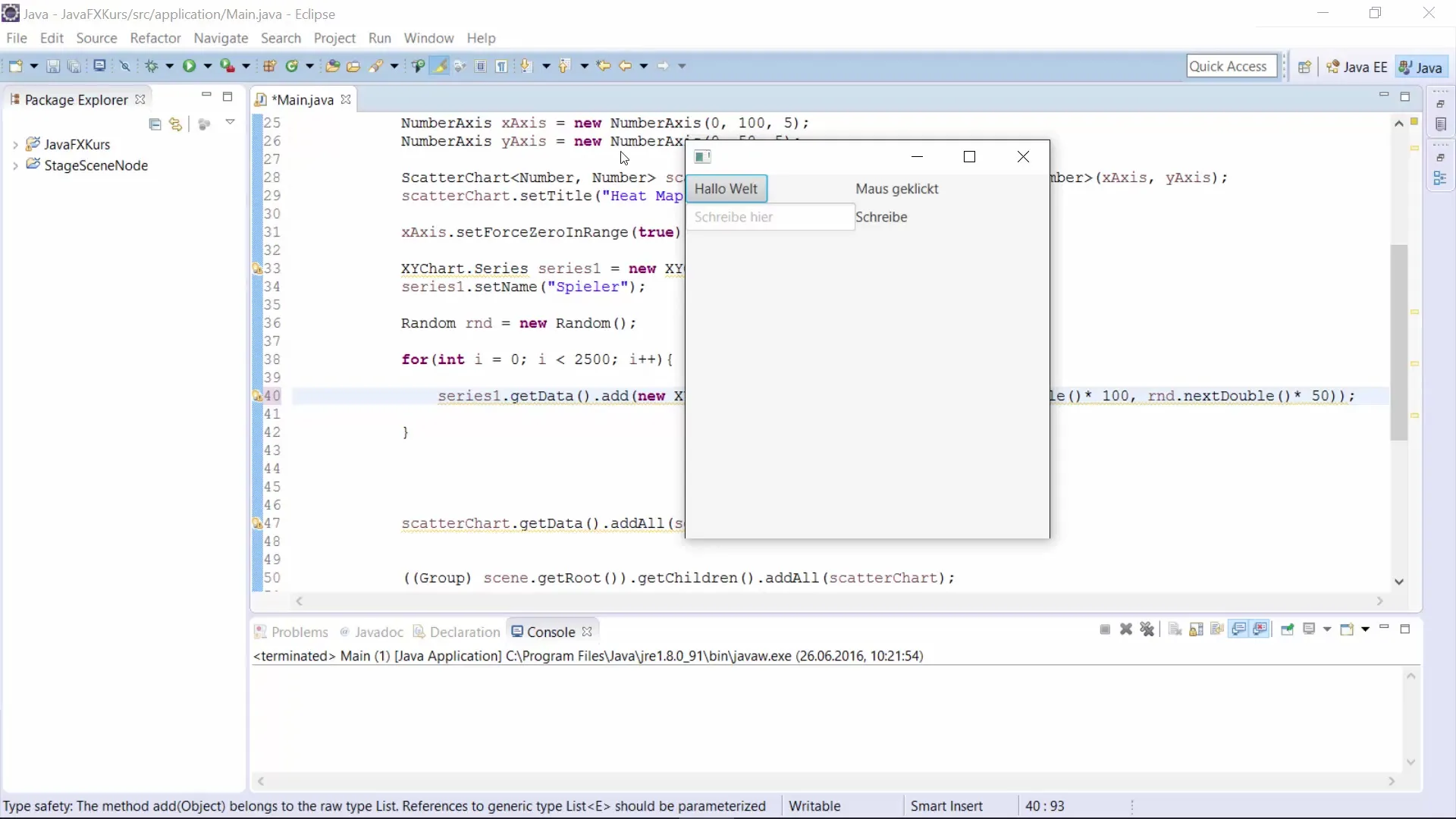
Шаг 3: Создание обработчика событий для кнопки
Теперь пришло время реализовать обработчики событий для кнопки. Используйте setOnMousePressed для случая, когда кнопка нажата, и установите текст метки соответствующим образом. Для этого вы можете создать новый обработчик событий для MouseEvent.
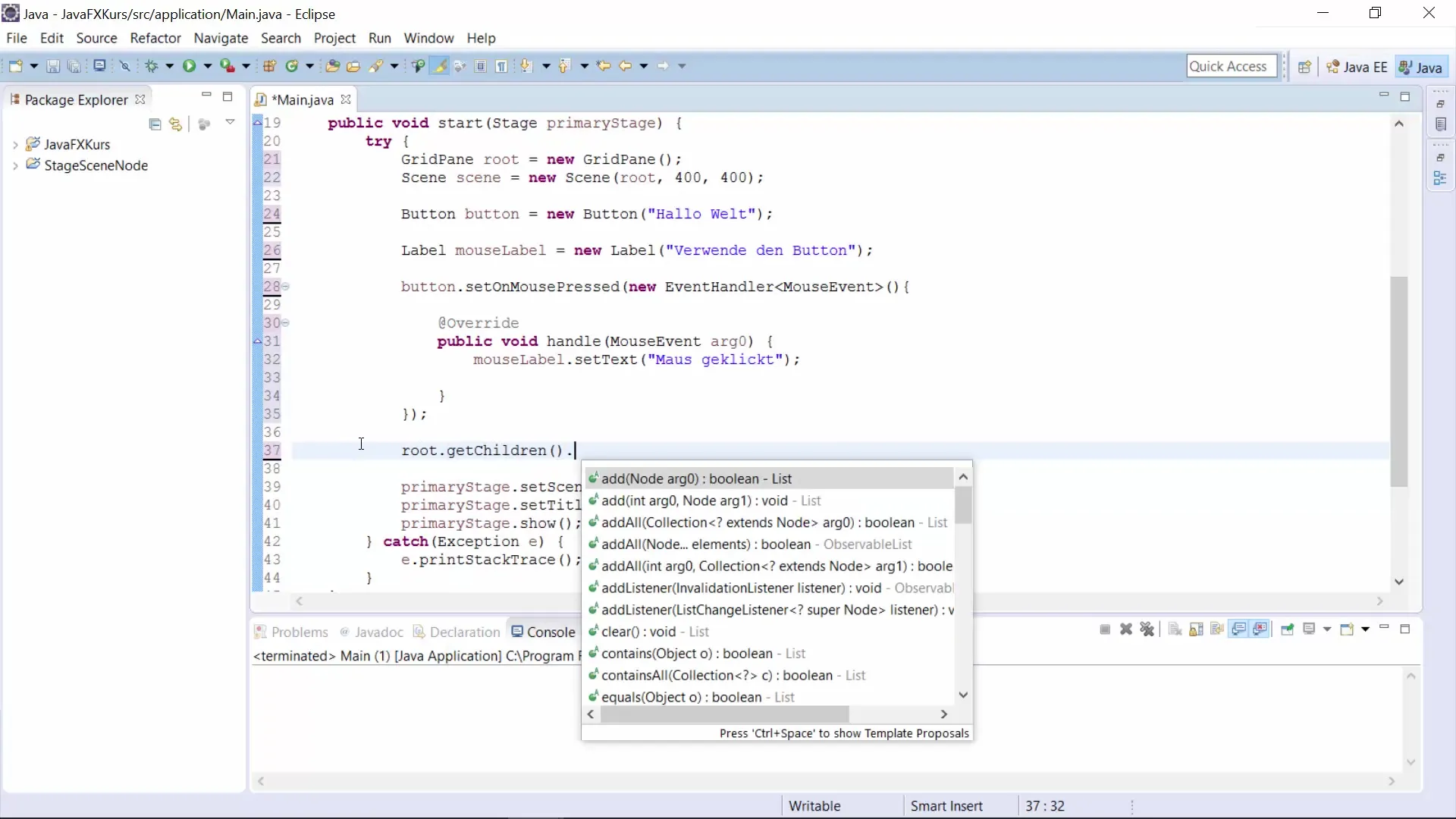
Шаг 4: Добавление событий мыши
Кроме события щелчка, реализуйте другие события мыши, такие как setOnMouseEntered и setOnMouseExited. Эти события уведомят вас, когда мышь наведена на кнопку или покидает ее. Соответственно измените текст метки, чтобы отразить это.
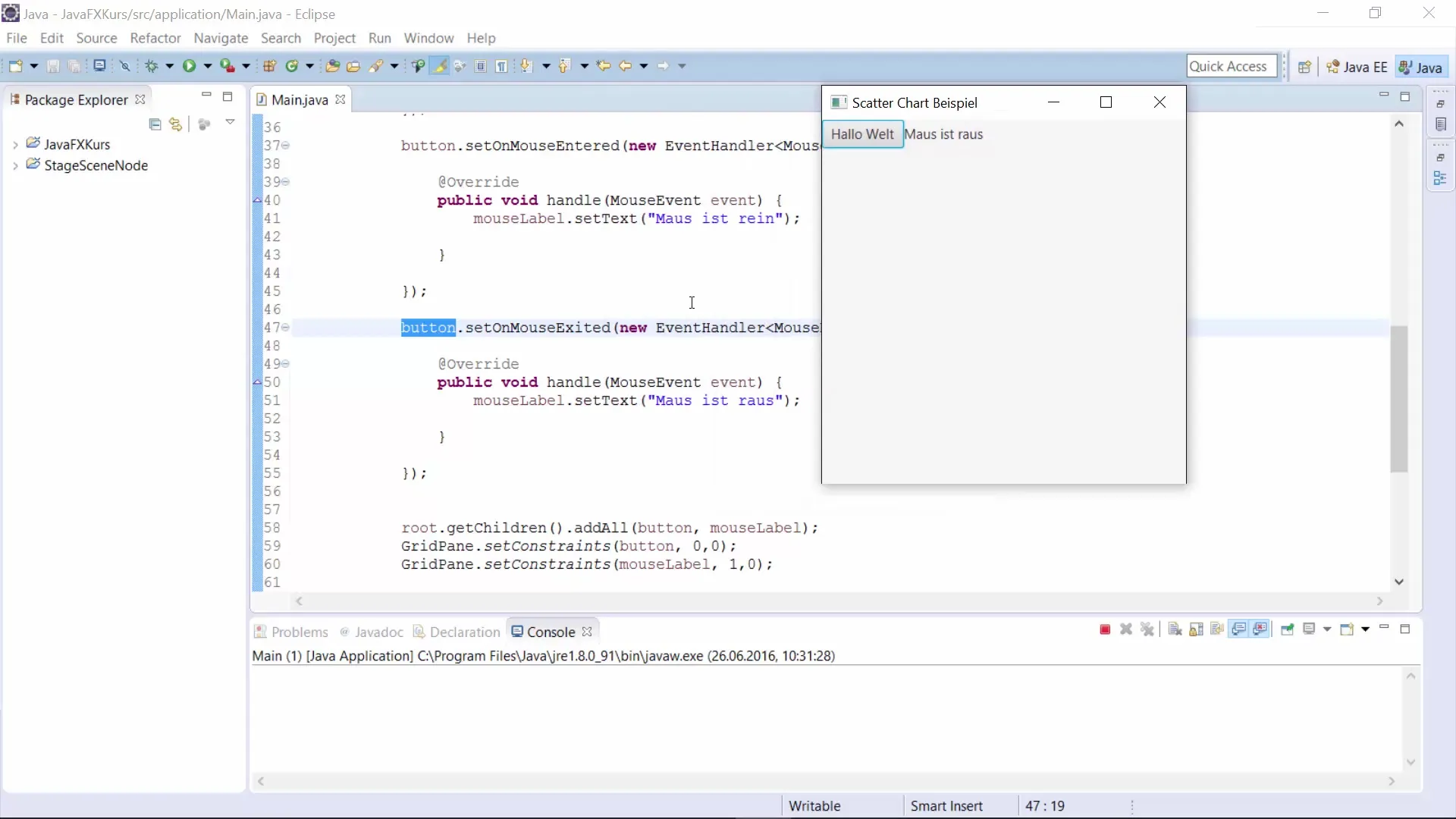
Шаг 5: Добавление TextField
Добавьте TextField, чтобы пользователь мог вводить текст. Это поможет вам продемонстрировать другие события клавиатуры. Расположите его в подходящем месте в вашем GridPane.
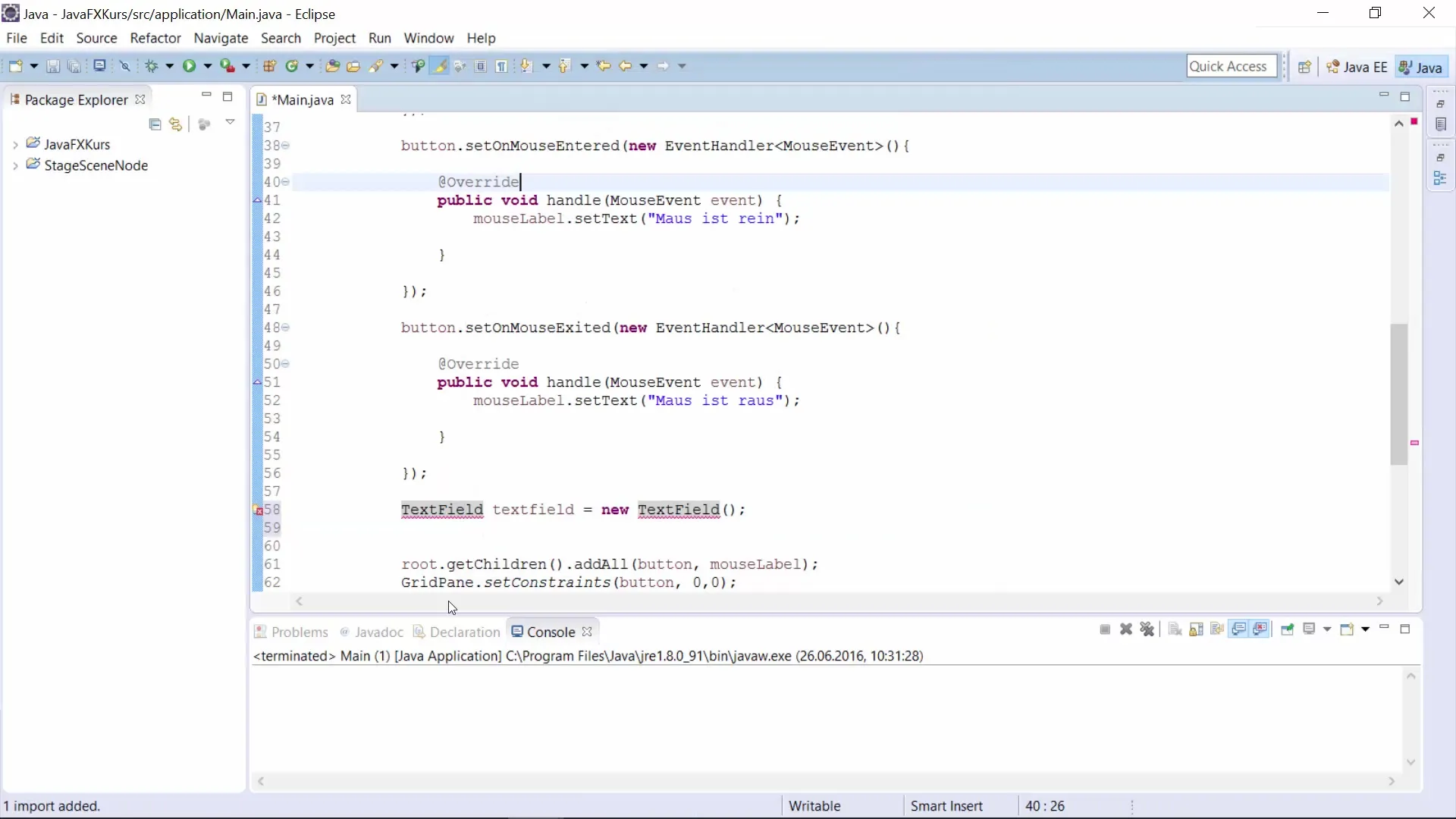
Шаг 6: Реализация событий клавиатуры
Создайте обработчики событий для нажатий клавиш, чтобы реагировать на действия пользователя. Реализуйте setOnKeyPressed и setOnKeyReleased, чтобы узнать, когда клавиша нажата или отпущена. Используйте event.getText(), чтобы получить текст нажатой клавиши.
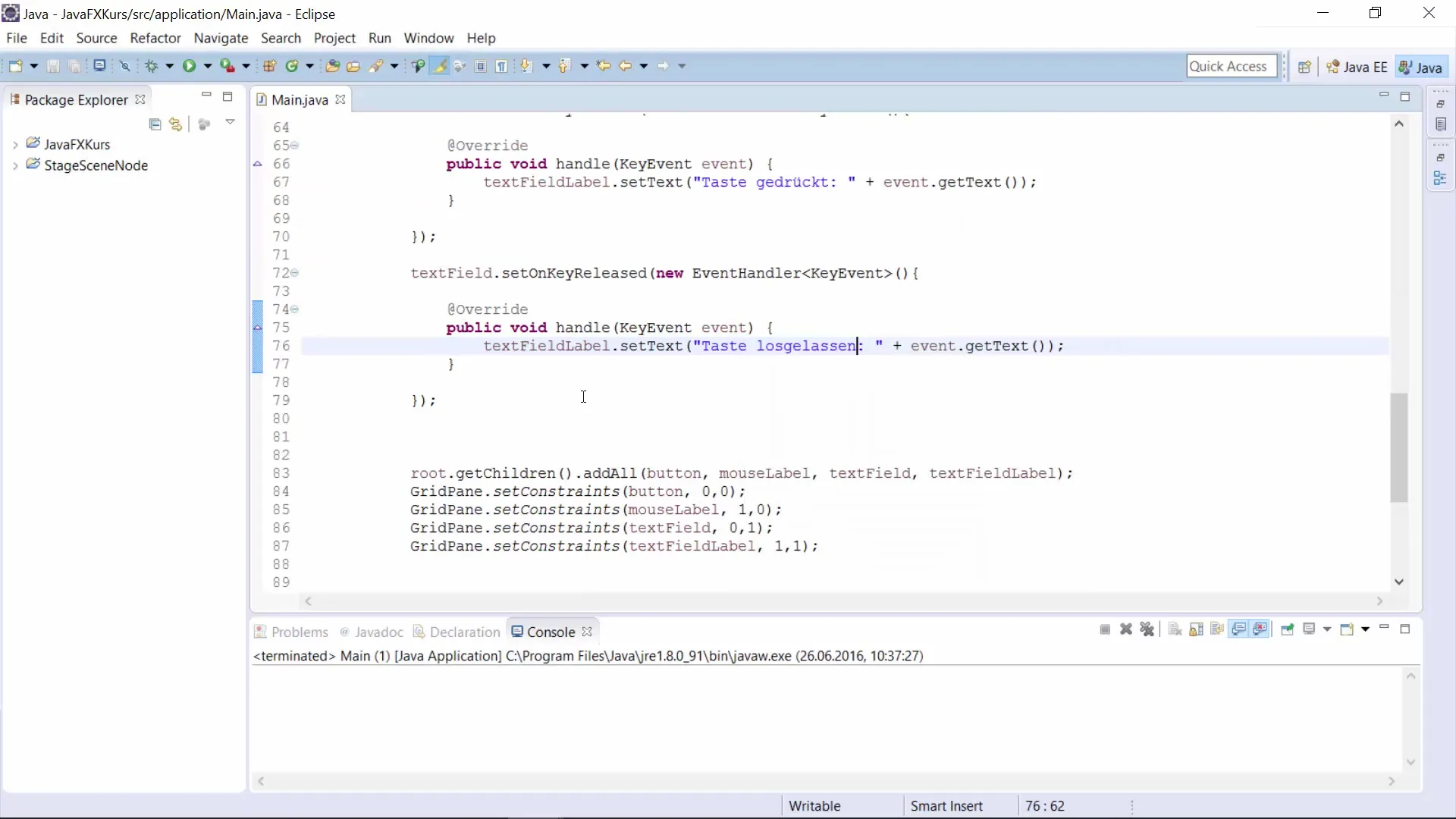
Шаг 7: Настройка макета
Убедитесь, что кнопки, метки и TextFields правильно расположены в GridPane. Убедитесь, что расположение остается упорядоченным, корректируя ограничения GridPane соответствующим образом.
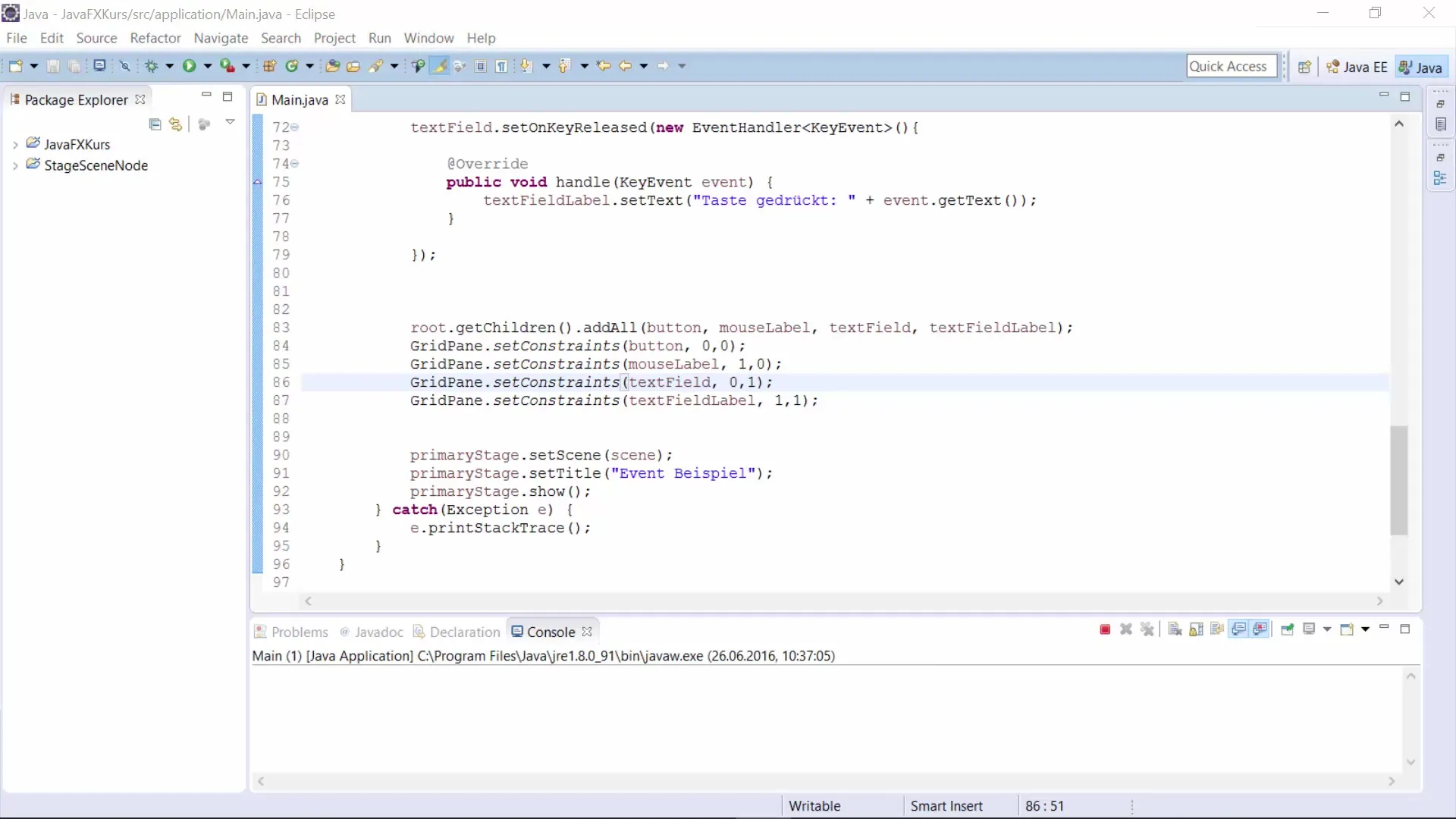
Шаг 8: Тестирование приложения
Проверьте приложение, перемещая мышь над кнопкой и щелкая мышью. Также проверьте функциональность TextField, нажав и отпустив различные клавиши. Отобразите соответствующие тексты в вашей метке, чтобы увидеть результаты.
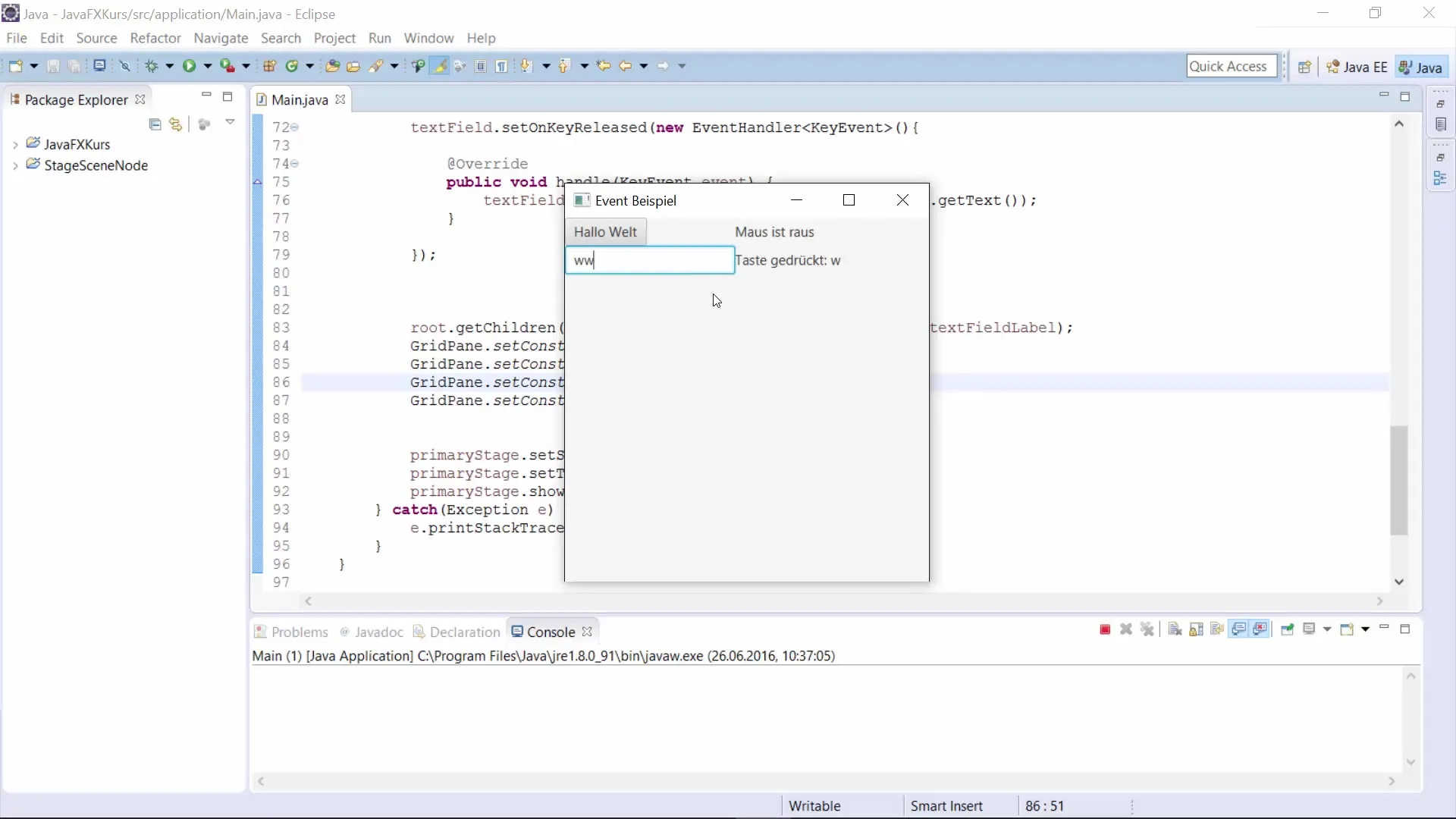
Резюме – JavaFX: События и обработчики событий для интерактивных GUI
Вы узнали, как реализовать события мыши и клавиатуры в JavaFX и эффективно использовать их для интерактивных GUI. С помощью простых обработчиков событий вы можете реагировать на действия пользователей и таким образом создавать динамичный пользовательский опыт.
Часто задаваемые вопросы
Как добавить события в JavaFX-приложение?Вы добавляете события, указывая обработчики событий для соответствующих элементов UI, например, setOnMousePressed.
Какие события наиболее распространены в JavaFX?Наиболее распространенные события – это события мыши (например, MousePressed, MouseEntered) и события клавиатуры (например, KeyPressed, KeyReleased).
Как использовать несколько событий для одного элемента?Вы можете добавить несколько обработчиков событий для одного элемента, последовательно определяя различные обработчики событий.


